Продуман
Об интеграции
Продуман — кассовая программа для пункта выдачи заказов, которая интегрирована с приложением LIFE POS \ ВТБ Касса \ Альфа Кеш \ Первый ОФД касса.
Для работы пункта выдачи недостаточно просто пробивать чеки с суммой заказа. Законодательство требует в чеках указывать необходимые реквизиты. Чтобы делать это максимально удобно и без ошибок, Продуман разработали программу, из которой можно пробивать чеки в соответствии с требованиями законодательства.
Она настраивается на компьютере оператора, далее данные по каждому заказу со всеми позициями и поставщиками отправляются в приложение LIFE POS в виде заказа, за который принимается оплата любым доступным образом, пробивается чек, а обратно возвращается статус оплаты и чек.
Продуман работает более чем с 20 партнерами: OZON, Boxberry, DPD, Яндекс.Маркет, PickPoint, ПЭК и др.
- cсылка на актуальный список компаний с которой интегрирован Продуман;
- cсылка на подробные требования к чекам для ПВЗ.
Процесс работы интеграции:
- Продуман по API загружает заказ в LIFE-POS.
- Далее заказ оказывается на кассе.
- Пользователь открывает заказ и пробивает чек по нему.
- Касса выгружает данные в LIFE POS.
- Продуман периодически опрашивает LIFE POS на наличие чеков.
- Когда чек загружен в LIFE POS, Продуман обновляет статус в своем кабинете.
Требования для интеграции
- Для интеграции требуется, чтобы у LIFE POS был тариф не ниже Старт.
- Совместимая касса. Вот список:
- MSPOS-K, MSPOS-E, MSPOS-D, MSPOS-T, MSPOS-N. С возможностью установить приложение LIFE-POS в маркетплейсе);
- PAX A930 (POSCENTER BANK-Ф, POSCENTER BANK-01Ф);
- PayMob-F (ПЭЙМОБ-Ф);
- Ingenico APOS A8 (ШТРИХ-КАРТ-Ф);
- Лимон Банк-Ф.
Настройка интеграции
Перед началом настройки войдите в ЛК Продуман. Если ещё нет аккаунта, то зарегистрируйте его.
Привязка кассы с LIFE POS к Продуман
- Зайдите в личный кабинет LIFE POS. Кликните правой кнопкой мыши в любом месте → Исследовать элемент. Также пункт может называться Инструменты разработчика или Проверить объект. Зависит от вашего браузера.
- Выберите пункт Сеть. Также может называться Network.
- Выберите пункт Fetch/XHR.
- Обновите страницу.
- После того, как вся страница загрузится, в списке найдите и выберите
me?Presentation=full. - Откройте вкладку Заголовки. Также может называться Headers.
- В списке найдите
api.life-pos.ruи ниже полеauthorization: Bearer. Все, что идет после Bearer (набор символов) — токен, его необходимо скопировать без пробелов.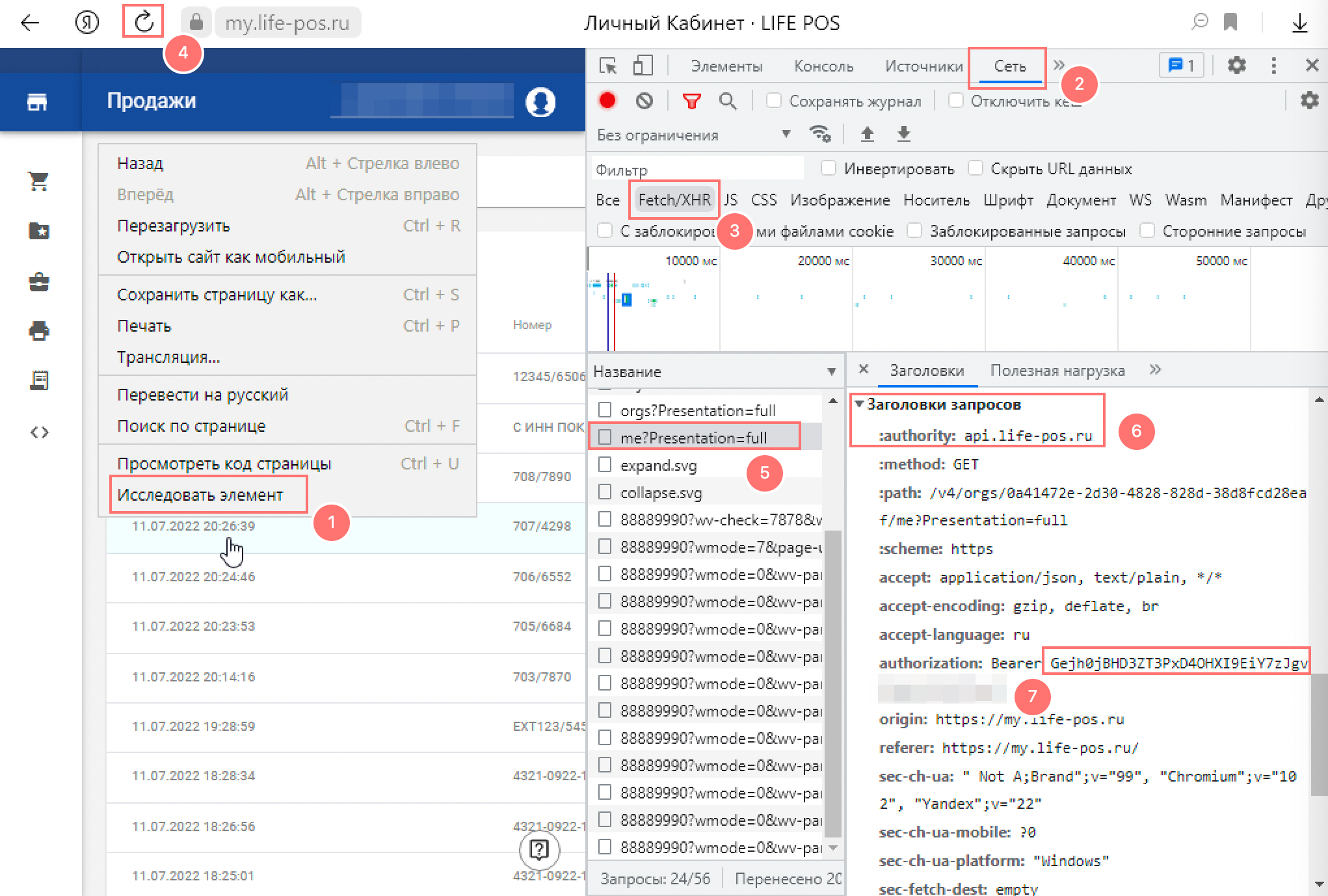
- Перейдите в Продуман, раздел Аккаунт → Кассы → нажмите Добавить → LIFE POS.
- В открывшемся окне вставьте ранее скопированный токен и нажмите Запросить. Выберите кассу и нажмите Далее.
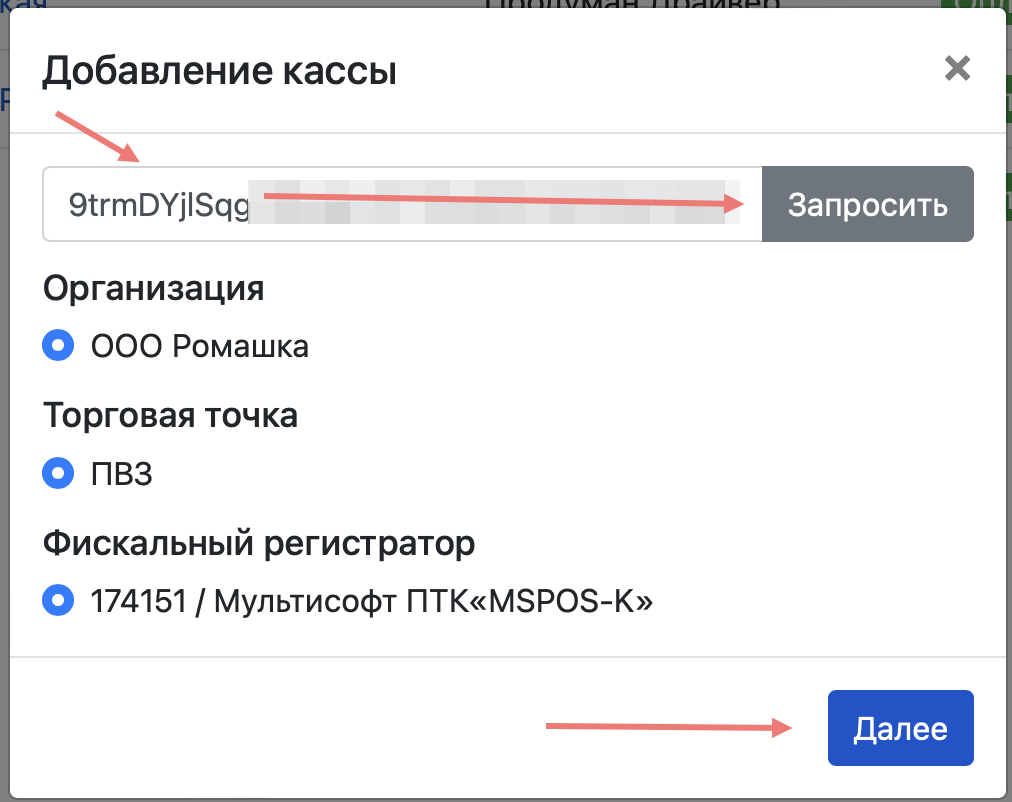
- Касса добавится в кабинет. Теперь нужно указать дополнительные настройки: выбрать СНО и указать признак «Агент», если вы осуществляете агентскую деятельность. Сохраните примененные настройки.
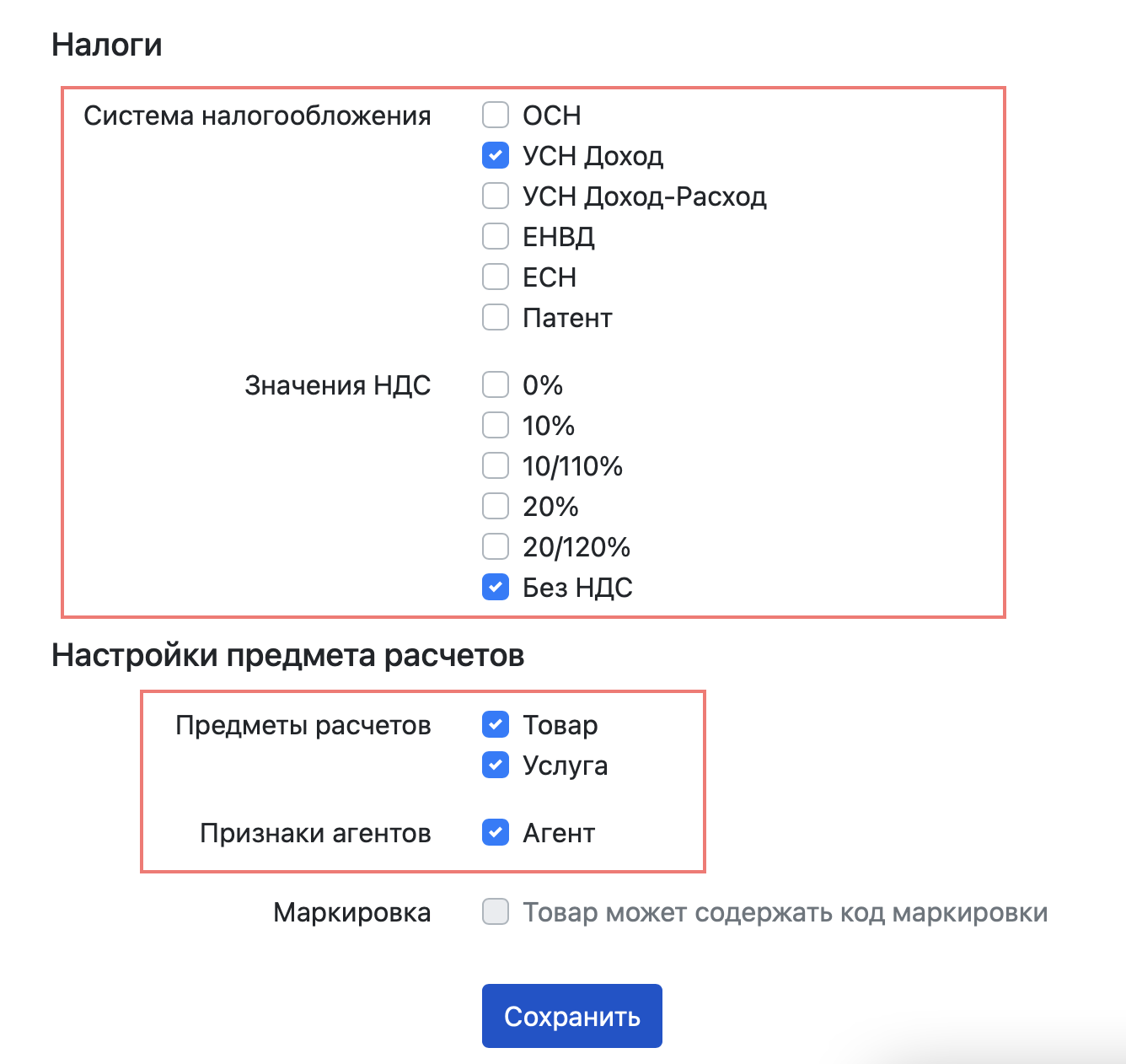
Включение признака агента
Если вы работаете по агентской схеме, необходимо, чтобы на самой кассе была включена такая функция. Чтобы этот параметр установить в настройках кассы, необходимо сделать перерегистрацию без уведомления ФНС.
Закройте смену, и перейдите в соответствующее приложение для своей кассы и сделайте перерегистрацию:
- Для касс MSPOS - перейдите в приложение MSPOS-Expert;
- Для касс PAX A930, Ingenico APOS A8 - перейдите в приложение Fiscal Master;
- Для касс Limon-Bank - перейдите в приложение Limon-банк;
- Для касс PayMob - перейдите в приложение PayMob-банк.
Требуется ФФД 1.2 для работы с маркированным товаром и интеграцией с Продуман
Настройка доступа к кассе для сотрудников
Для разграничения доступа мы рекомендуем добавить как минимум 1 аккаунт для работы только с этой кассой. Воспользуйтесь инструкцией по управлению сотрудниками.
Настройка кассиров в чеках
В кассовых чеках должен быть указан кассир и его ИНН. Управление кассирами происходит в личном кабинете LIFE POS в разделе Структура бизнеса → Сотрудники.
Что еще нужно для агентского пункта выдачи
Если вы настраиваете кассу для агентского пункта выдачи заказов, необходимо также сделать дополнительные настройки:
Добавление нескольких касс
Если у вас несколько смарт-терминалов, вы можете их все привязать к 1 аккаунту программы, при этом под аккаунтом администратора будут видны операции ко всем кассам. Новый аккаунт регистрировать не требуется, так как он у вас уже есть.
Для добавления нескольких касс требуется также привязать кассу, по аналогии с первой, по инструкции выше. Новый токен получать для интеграции не требуется, необходимо его только скопировать из ранее уже добавленной кассы в личном кабинете Продуман.
Проверка работы интеграции
- Создайте заказ с одной позицией «�Тест>. Для этого зайдите в раздел Заказы и нажмите Добавить → Новый заказ.
- Заполните Наименование позиции. Если необходимо заполнить данные Предмет расчета, НДС, то выберите их.
- Укажите цену для позиции «1,11» и нажмите К оплате.
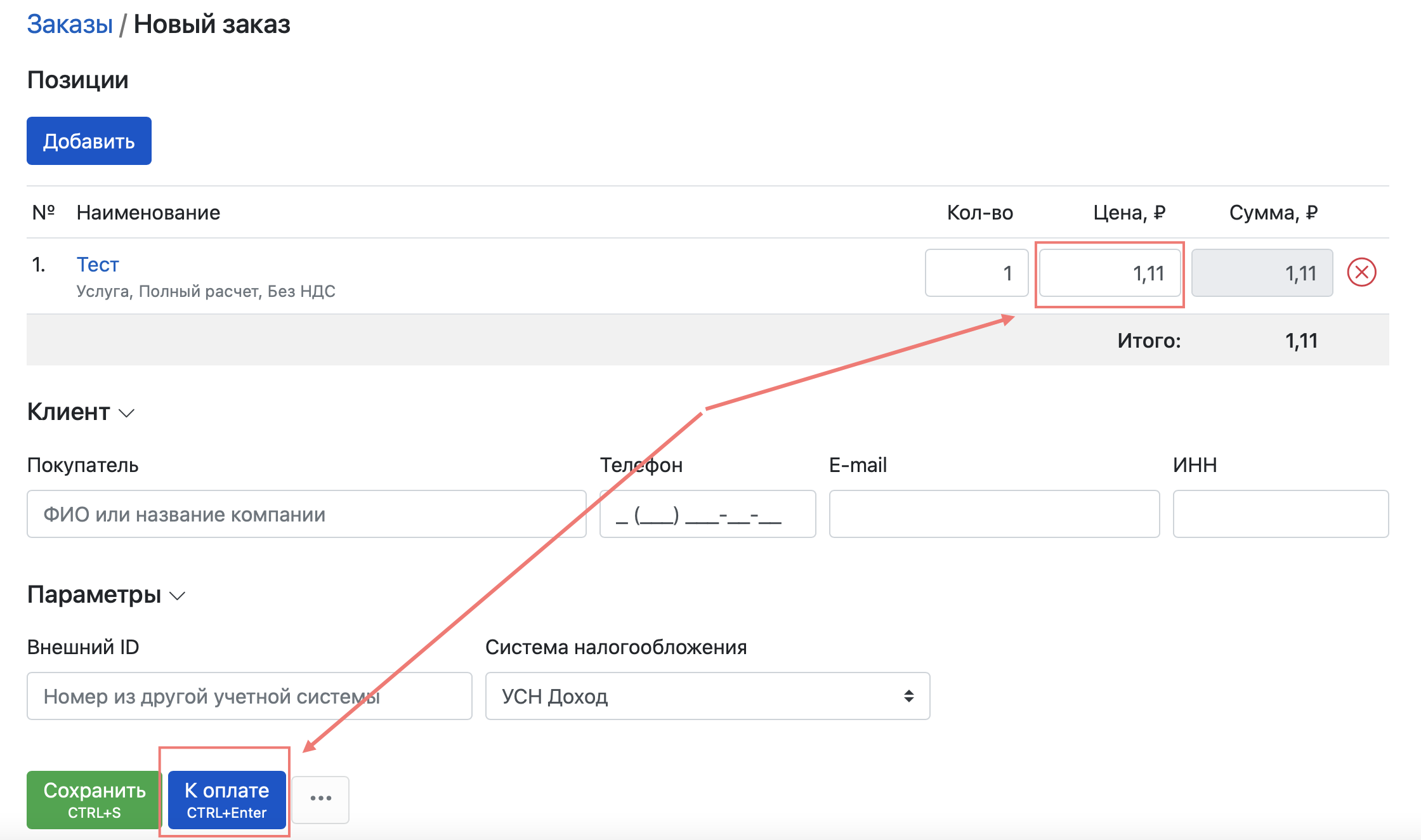
- После отправки команды, откройте на смарт-терминале в приложении раздел Продажи. Потяните экран вниз, чтобы принудительно обновbть список заказов на кассе.
- Выберите заказ, проверьте состав и сумму заказа. Если все верно, нажмите Оплатить, пробейте чек наличными.
- После проведения оплаты заказ из списка заказов перейдет в Архив, а в личном кабинете Продуман появится успешный статус проведения операции.
- После успешной продажи, необходимо сделать возврат.
- На кассе войдите в раздел Архив → Найдите нужную продажу → Возврат.
Особенности работы со смарт-терминалами с LIFE-POS
Стандартные функции осуществляются с помощью интерфейса кассы, не загружаются обратно в личный кабинет Продуман. Инструкции по ним найти можно в базе знаний LIFE-POS:
Подсчет наличности в личном кабинете Продуман отсутствует, так как вышеуказанные операции делаются напрямую на кассе. Для аналитики можно воспользоваться личным кабинетом LIFE POS.
LIFE POS игнорирует значения НДС, указанные к позиции и подставляет их в соответствии с системой налогообложения, указанной в кассе.